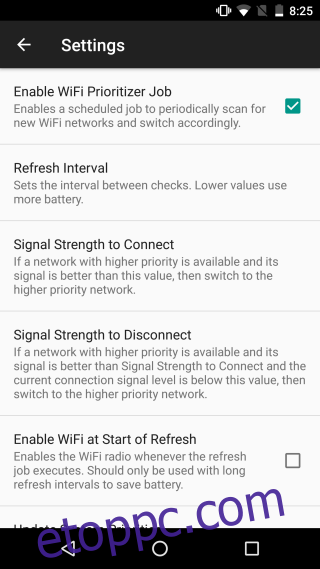Az okostelefonok és az asztali számítógépek nem mindig pontosak, amikor a legerősebb kapcsolatot választják a csatlakozáshoz. Számítógépe vagy okostelefonja kizárólag a jelerőssége alapján csatlakozik a hálózathoz. Ez aligha a legjobb megközelítés, mivel más tényezők, például a stabilitás és a sebesség fontosak a hálózathoz való csatlakozáskor. Ha Windows 10 rendszert használ, meglehetősen egyszerű módja van a WiFi kapcsolat sorrendjének beállítására. A WiFi-kapcsolat prioritásának beállításához Androidban szüksége van egy WiFi Prioritizer nevű alkalmazásra.
Telepítse a WiFi Prioritizert, és nyissa meg. Felsorolja az eszközére mentett összes WiFi hálózatot. Ezen a listán belül húzással húzhatja a kapcsolatokat prioritásuk beállításához. A lista tetején lévő kapcsolat lesz az előnyben részesített hálózat, amelyhez csatlakozni kell.
Kapcsolja be az „Ütemezett munka engedélyezése” kapcsolót, és a lista sorrendje alapján készüléke csatlakozni fog az előnyben részesített hálózathoz. A WiFi Prioritizer a jel erőssége és gyengesége alapján ítéli meg, hogy melyik kapcsolathoz kell csatlakozni. Folyamatosan ellenőrzi, hogy melyik kapcsolat a legerősebb, majd lejjebb megy a listán, hogy csatlakozzon a legjobb, preferálthoz.
Az alkalmazás beállításaiban módosíthatja azt a minimális jelerősséget, amellyel a kapcsolatnak rendelkeznie kell ahhoz, hogy eszköze csatlakozzon hozzá. Hasonlóképpen beállíthatja azt a minimális jelerősséget, amelyre a kapcsolat megszakadása esetén a készülék lekapcsol. Hasonlóképpen azt is módosíthatja, hogy az alkalmazás milyen gyakran ellenőrizze az elérhető hálózatok jelerősségét.
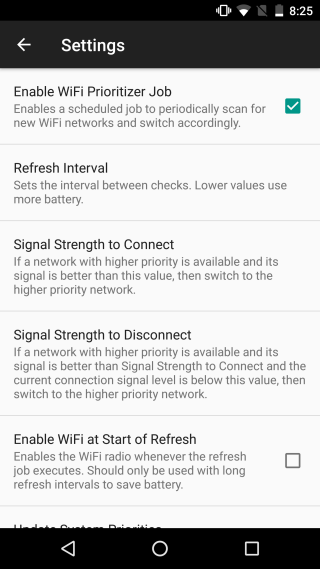
Ha a WiFi Prioritizer fut, soha nem kell manuálisan váltania a WiFi hálózatok között. Ha az alkalmazásban beállítja a WiFi kapcsolat prioritását, az továbbra is megnézi a kapcsolat jelerősségét, de ha két erős vagy két gyenge kapcsolata van, kiválaszthatja, hogy az egyiket előnyben részesítse a másikkal szemben. Ha azt szeretné, hogy eszköze figyelmen kívül hagyjon egy kapcsolatot, de nem szeretné eltávolítani azt, egyszerűen törölje a csatlakozás jelét az alkalmazáslistában. Az alkalmazás többé nem csatlakozik hozzá, függetlenül attól, hogy milyen erős a jel.
Telepítse a WiFi Prioritizer alkalmazást a Google Play Áruházból